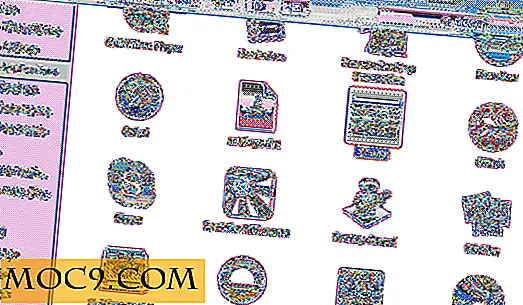Thay thế màn hình Bắt đầu Windows 8.1 bằng màn hình Ứng dụng
Chúng tôi biết vẫn còn nhiều bạn trong số những người không thích màn hình Bắt đầu mới trong Windows 8 và 8.1. Chúng tôi có mẹo có thể giúp bạn: Bạn có thể tinh chỉnh nút Bắt đầu mới để thay vào đó bạn sẽ chuyển sang màn hình Ứng dụng.
Màn hình Khởi động Windows 8.1 hiển thị các ô khác nhau cho tất cả các ứng dụng tích hợp và cho bất kỳ ứng dụng nào bạn đã ghim vào nó. Nhưng nhiều người không muốn làm xáo trộn nó với mọi ứng dụng bạn cài đặt. Ngược lại, màn hình Ứng dụng Windows 8.1 sẽ hiển thị cho bạn mọi ứng dụng đã cài đặt trên PC của bạn, nhưng ở chế độ xem nhỏ gọn và có thể trình bày hơn. Ngoài ra, bạn cũng có thể sắp xếp màn hình Ứng dụng để hiển thị ứng dụng của mình theo tên, ngày được cài đặt, được sử dụng nhiều nhất hoặc danh mục.

Những người bạn muốn sử dụng màn hình Ứng dụng làm cơ sở nhà của bạn thay vì màn hình Bắt đầu có thể sửa đổi nút Bắt đầu để bạn không bao giờ phải nhìn thấy màn hình Bắt đầu lần nữa.
1. Trong Windows 8.1, điều hướng đến Màn hình nền. Nhấp chuột phải vào Thanh tác vụ và chọn “Thuộc tính” từ trình đơn bật lên xuất hiện.
2. Trong cửa sổ Thanh tác vụ và Thuộc tính điều hướng, nhấp vào tab "Điều hướng".
3. Trong phần Bắt đầu màn hình, chọn hộp “Hiển thị chế độ xem Ứng dụng Tự động khi tôi chuyển đến bắt đầu”, sau đó nhấp OK.

4. Bây giờ hãy nhấp vào nút Bắt đầu và màn hình Ứng dụng xuất hiện. Nhấn nút Start trên thanh Charms và phím Win trên bàn phím của bạn cũng sẽ đưa bạn đến màn hình Ứng dụng thay vì màn hình Bắt đầu.

Để tùy chỉnh hơn nữa, bạn có thể đảm bảo các ứng dụng dành cho máy tính để bàn của bạn xuất hiện đầu tiên trên màn hình Ứng dụng. Để thực hiện việc này, hãy làm theo các bước dưới đây:
1. Di chuyển trở lại màn hình nền. Nhấp chuột phải vào thanh tác vụ và chọn "Thuộc tính" từ trình đơn bật lên.
2. Trong cửa sổ Thanh tác vụ và Thuộc tính điều hướng, nhấp vào tab cho Điều hướng.
3. Trong màn hình Điều hướng, hãy chọn tùy chọn “Liệt kê ứng dụng dành cho máy tính để bàn trước trong chế độ xem Ứng dụng khi ứng dụng được sắp xếp theo danh mục”.
4. Nhấn nút Start để bật trở lại màn hình Ứng dụng. Đảm bảo danh sách được sắp xếp theo danh mục và bạn sẽ thấy tất cả các ứng dụng dành cho máy tính để bàn của mình ở vị trí đầu tiên.
Thưởng thức!